Animaation taide elää tarkasta liikkeestä ja dynaamisista siirtymistä. Cinema4D:ssä F-käyrienkäsittely ja Keyframejenoikea käsittely ovat ratkaisevassa roolissa animaatioidesi onnistumisessa. Tässä näet, kuinka voit käyttää näitä työkaluja tehokkaasti antaaksesi animaatioprojekteillesi viimeisen silauksen.
Tärkeimmät havainnot
Työskentely F-käyrien kanssa mahdollistaa sinulle liikkeiden sujuvampi ja intuitiivisempi muotoilu. Keyframeet toimivat kiintopisteinä animaatiossa, kun taas käyrät auttavat sinua hallitsemaan siirtymiä. Tangenttien oikea käsittely ja pikanäppäimien käyttö helpottavat animaatio-työskentelyäsi merkittävästi.
Askelsarja
Saadaksesi pääsyn Cinema 4D:n käyräeditoriin, sinun on käytettävä jotain yllä olevista näppäimistä. Yksi tapa on painaa välinäppäintä vaihtaaksesi DOP-lehden ja F-käyrien välillä. Tässä tulee esiin tärkeä oikea asetus, joka mahdollistaa lisämuokkauksen:
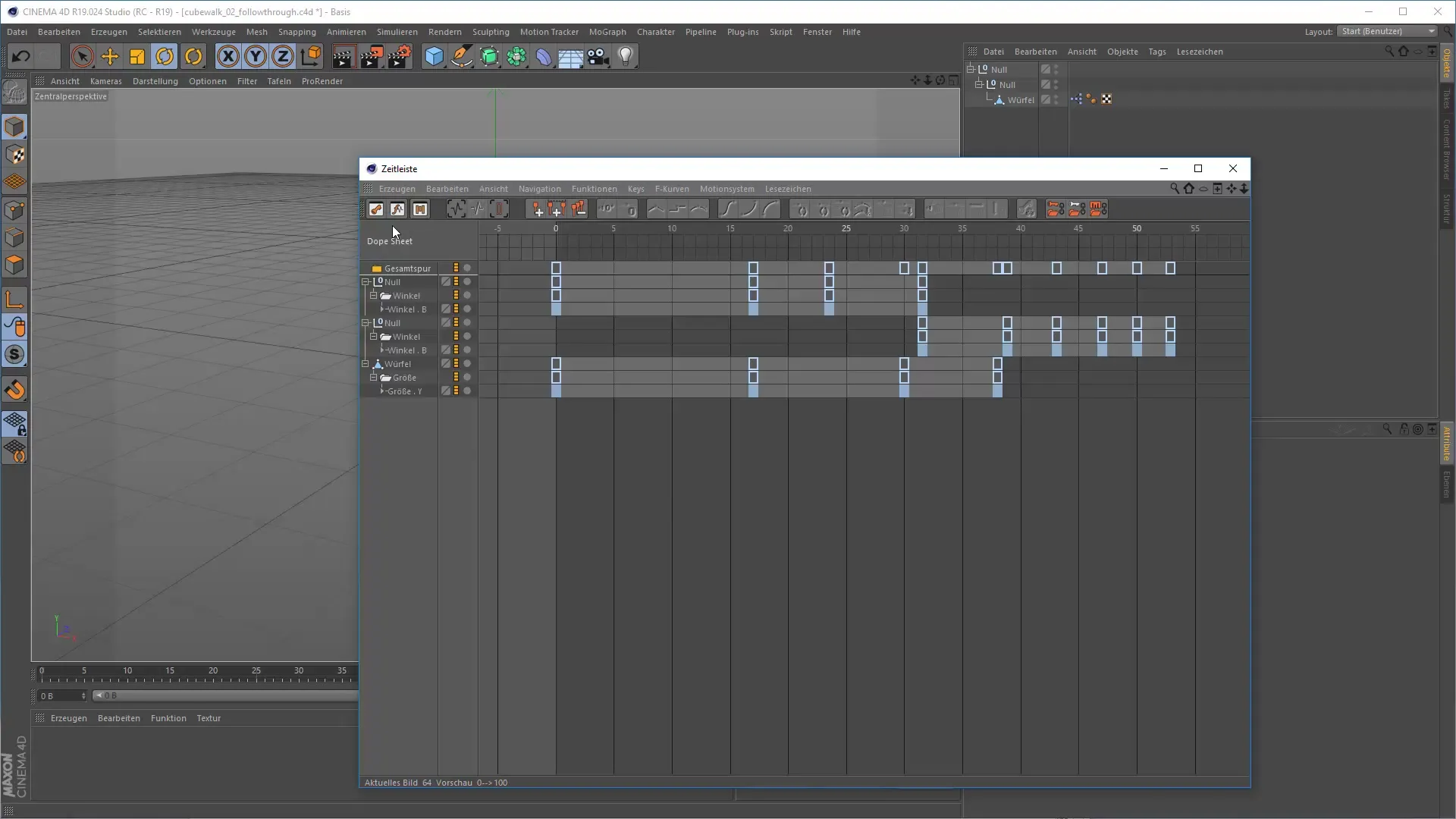
Saadaksesi yleiskuvan Keyframeistäsi, voit painaa pikanäppäintä "H". Tämä näyttää kaikki Keyframeet, mikä auttaa sinua hahmottamaan animaatiosi rakennetta. Mukautusten tekeminen ja virheiden havaitseminen tulee helpommaksi.
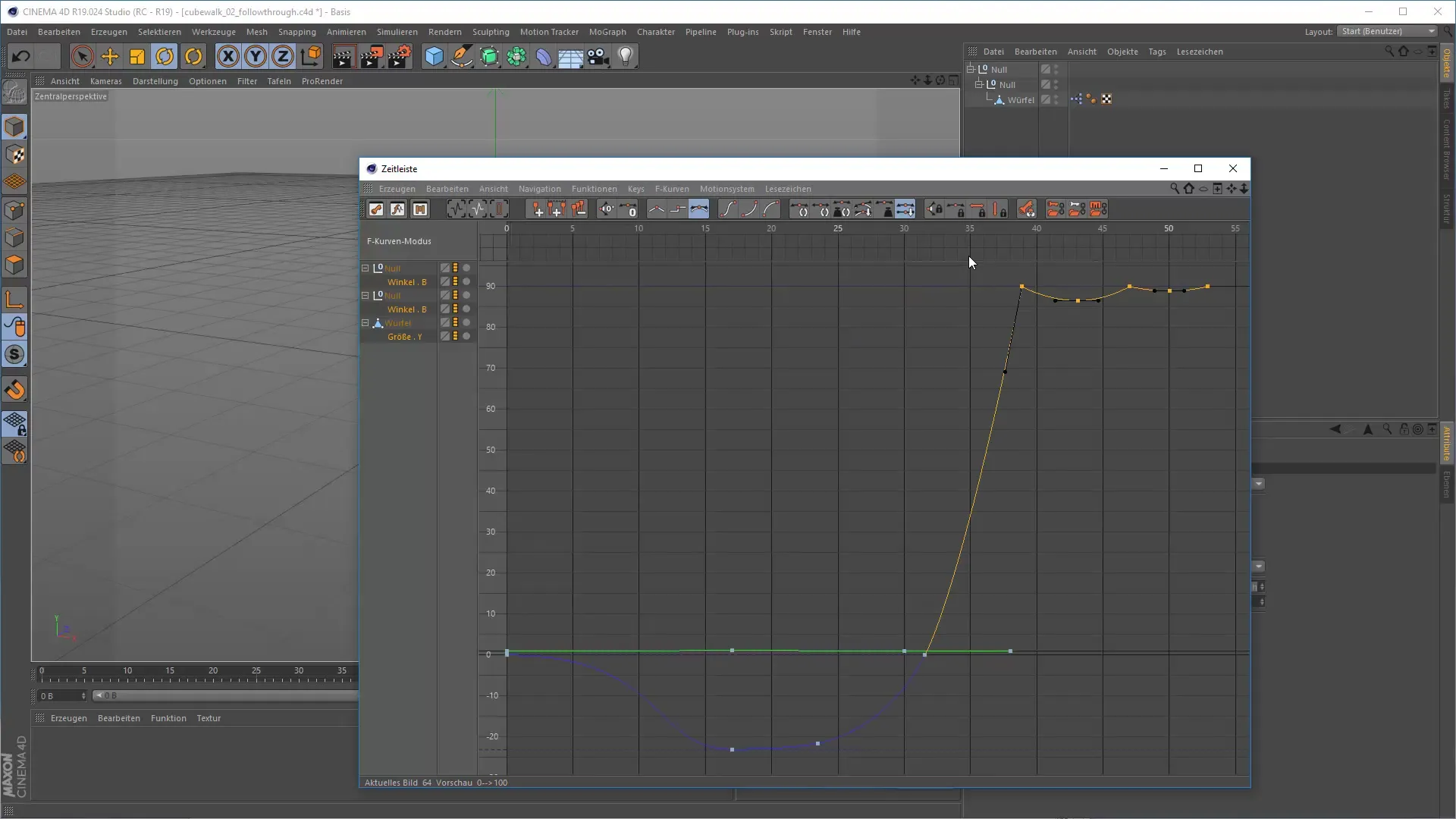
Kun Keyframeet ovat editorissa, voit muokata tangenteja hiiren avulla. Tämä tarkoittaa, että voit säätää käyriä muotoillaksesi käyttäytymistä Keyframejen välillä. Pidä Ctrl-näppäintä painettuna voidaksesi muuttaa tangenttien pituutta vaikuttamatta kulmaan. Tämä on erityisen hyödyllistä, jos haluat saavuttaa pehmeän siirtymän.
Kun painat Alt-näppäintä muokatessasi tangenteja, voit säätää vain kulmaa muuttamatta pituutta. Tämä tekniikka on erityisen hyödyllinen tarkkojen liikkeiden toteuttamiseen animaatiossasi. Lisäksi voit käyttää Shift-näppäintä tangentin katkaisemiseen, mikä mahdollistaa epäsymmetristen käyrien luomisen.
Työkalupalkista löydät erilaisia vaihtoehtoja käyrien hallitsemiseksi. A-näppäimellä voit automaattisesti muuttaa kaikki olemassa olevat tangentit parhaiksi mahdollisiksi käyriksi. Tämä ominaisuus helpottaa animaatioiden kanssa työskentelyä ja säästää aikaa käyrien säätämisessä.
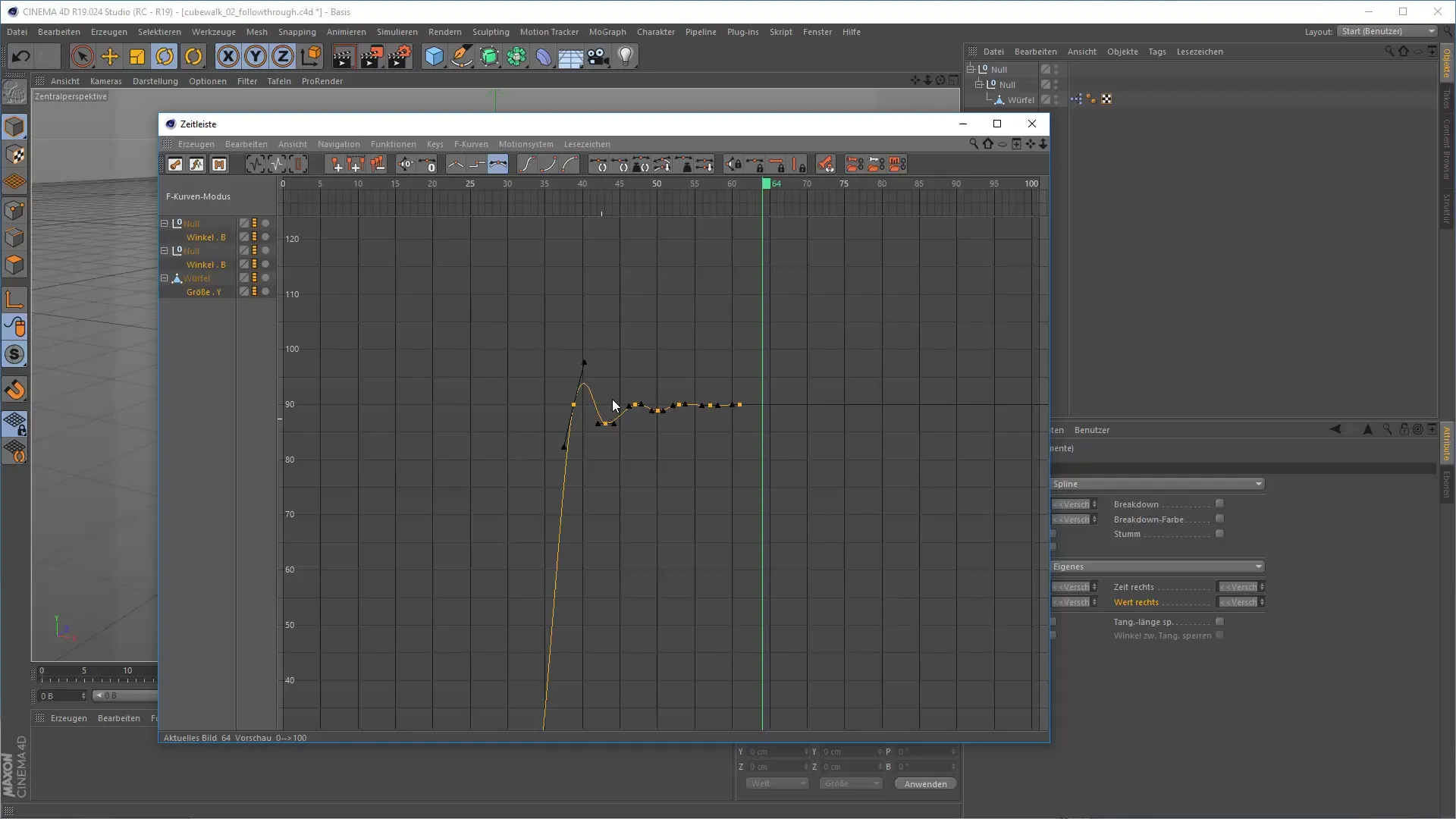
Tarvittavan tarkkuuden saavuttamiseksi voit lukita tangenttien ominaisuudet ja kulmat attribuuttien hallinnassa. Virhesignaalit vianmäärityksessä ovat tässä äärimmäisen käteviä. Jos huomaat, että tangentit eivät käyttäydy haluamallasi tavalla, kannattaa tarkistaa asetukset attribuuttien hallinnassa ja varmistaa, että kaikki on asetettu oikein.
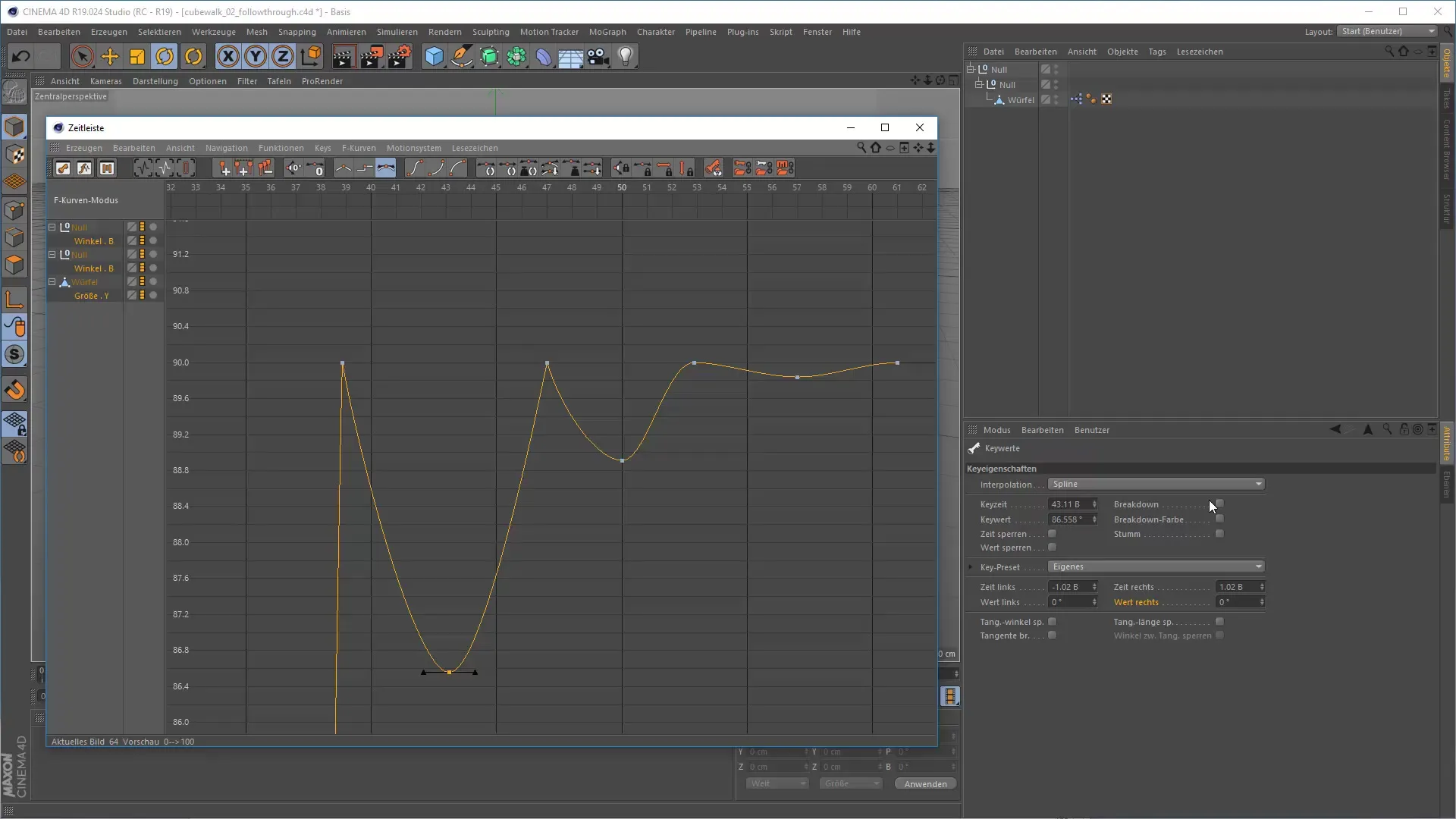
Useiden Keyframejen valitseminen samanaikaista muokkausta varten on myös tärkeä ominaisuus. Jos haluat tehdä muutoksen useisiin Keyframeihin kerralla, voit valita kaikki asiaankuuluvat Keyframeet ja muuttaa yhteistä arvoa. Tämä menetelmä säästää aikaa ja varmistaa yhtenäisen muotoilun animaatiossasi.
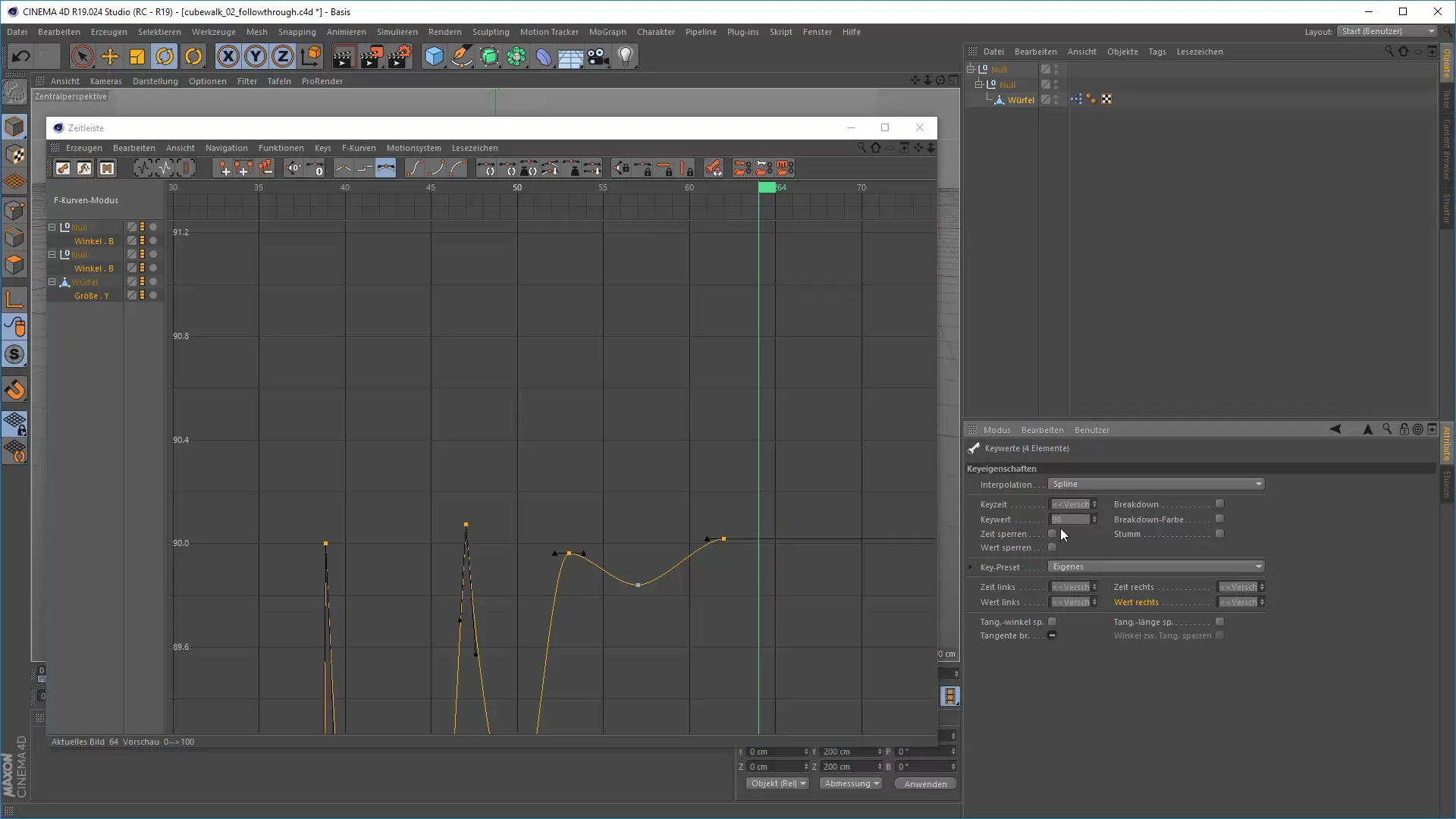
Tärkeä käsite animaatiossa on aikakuristus, joka antaa sinulle mahdollisuuden vaikuttaa animaatiosi nopeuteen. Muunnoslaatikon avulla voit venyttää tai puristaa koko animaatiota eteen- tai taaksepäin. Tämä mahdollistaa koko animaation skaalaamisen sulavaksi liikkeeksi.
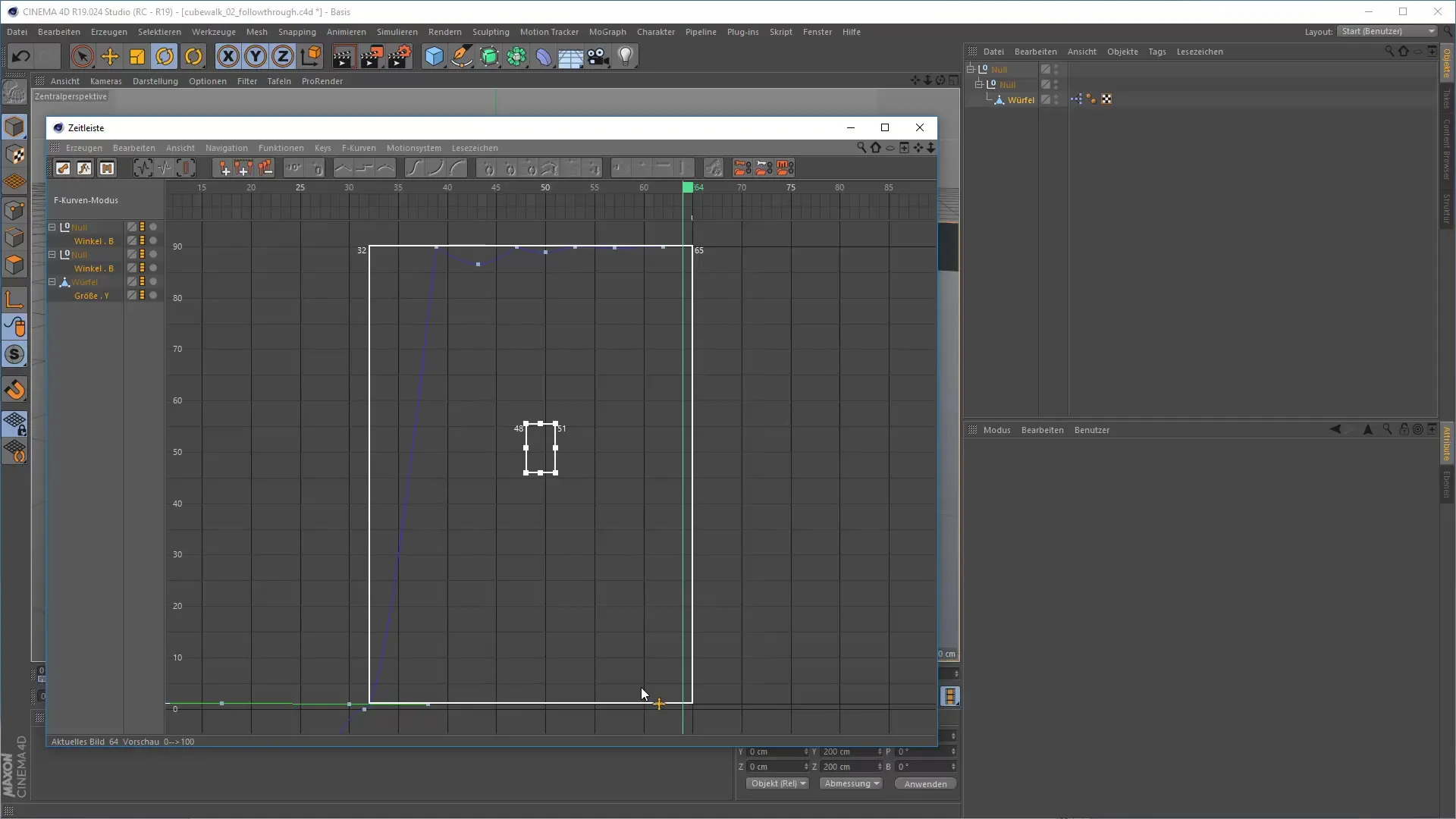
Jos haluat tehdä portaittaisia säätöjä, ota käyttöön "kuva kytkeytyminen" -vaihtoehto. Näin voit sijoittaa Keyframejä tarkasti kahden kehyksen väliin, mikä on erityisen tärkeää dynaamisissa animaatioissa, kuten "pompottavassa pallossa". Varmista, että sinulla on vielä yksi kehys, joka näyttää todellisen kosketuksen maan kanssa.
Lopuksi on erittäin tärkeää hallita kaikki nämä tekniikat saadaksesi parhaan mahdollisen lopputuloksen ja taatakseen sulavan työnkulun. Mitä tutummaksi tulet F-käyristä ja Keyframeista Cinema 4D:ssä, sitä enemmän voit hyödyntää tämän ohjelmiston mahdollisuuksia.
Yhteenveto – 3D-animaatio Cinema 4D:ssä: Käyrien ja Keyframejen kohdennettu käsittely
Tässä artikkelissa olet oppinut, kuinka tärkeää käyrien ja Keyframejen käsittely on animaatiossasi Cinema 4D:ssä. Käyrien käsittelyn mahdollisuudet, tehokkaiden pikanäppäimien käyttö ja attribuuttien hallinnan hyödyntäminen voivat helpottaa työskentelyäsi ja parantaa projektiesi laatua.
UKK
Mitkä ovat F-käyrät Cinema 4D:ssä?F-käyrät ovat käyriä, jotka ohjaavat liikkeiden kulkua Keyframejen välillä.
Kuinka vaihdan DOP-lehden ja F-käyrien välillä?Voit käyttää välinäppäintä tai Tab-näppäintä tähän.
Kuinka lisään uusia Keyframejä aikajanalle?Painamalla Ctrl-näppäintä voit lisätä uusia Keyframejä.
Kuinka voin muokata Keyframejen tangenteja?Vetämällä tangenttien päistä voit vaikuttaa niiden muotoon ja suuntaan.
Entä jos tangentit eivät toimi niin kuin niiden pitäisi?Tarkista asetukset attribuuttien hallinnassa varmistaaksesi, että kaikki on lukittu oikein.


